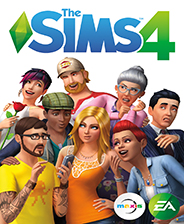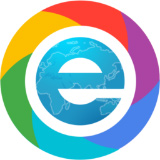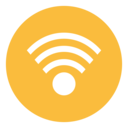vmware虚拟机安装教程(xp/win7版)
时间:2023-06-29 17:50:33
vmware虚拟机是通过软件来运行一个或者多个完整的系统,也就是说虚拟机可以在电脑上同时安装、运行多个操作系统,应用效果比双系统好。虚拟机安装教程相对也是比较简单的,下面大家跟随系统重装小编这篇虚拟机安装教程,一起来学习下怎么安装vmware虚拟机中文版!
下面是vmware虚拟机安装教程:
1、为了可以兼容xp/win7(32、64)位系统,大家先下载一个win7虚拟机中文版 ,选定一个盘符解压,找到目录内的“安装VMware.cmd”双击安装
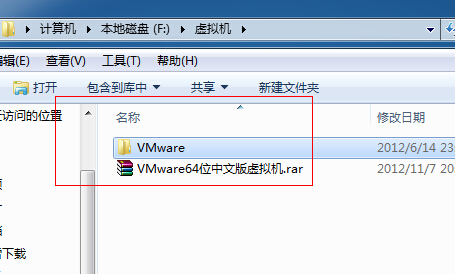
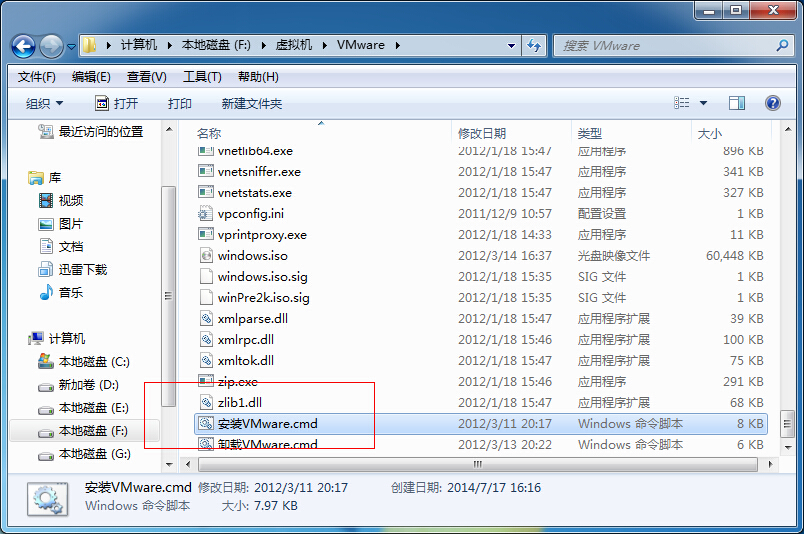
2、在弹出的的系统提示框按任意键继续
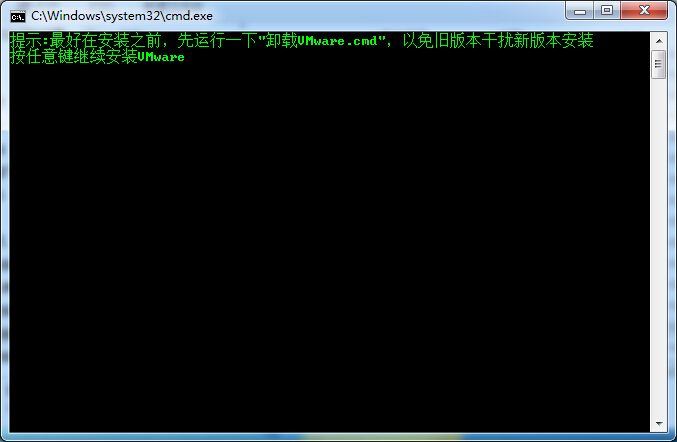
3、选择需要安装的组件,一般直接选择数字0“一件安装所有服务”然后按字母Y确认安装即可
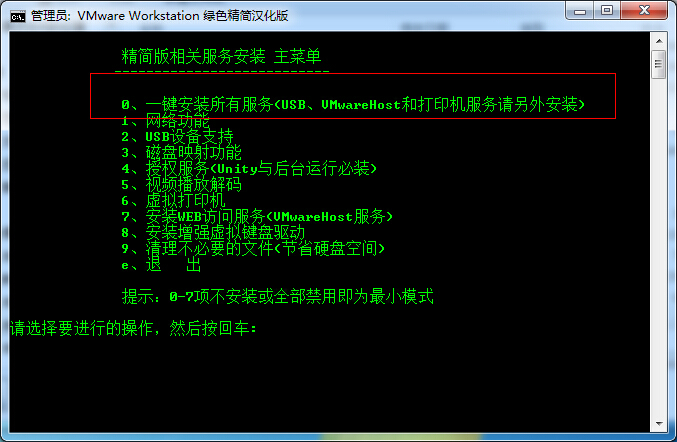
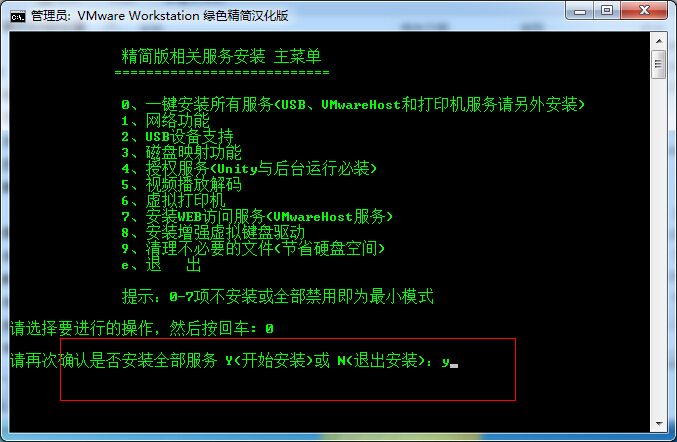
4、软件执行命令逐项进行安装
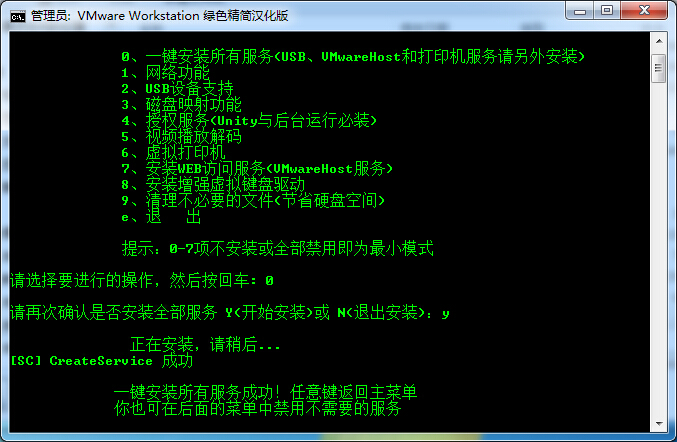
5、安装完毕后按字母e退出
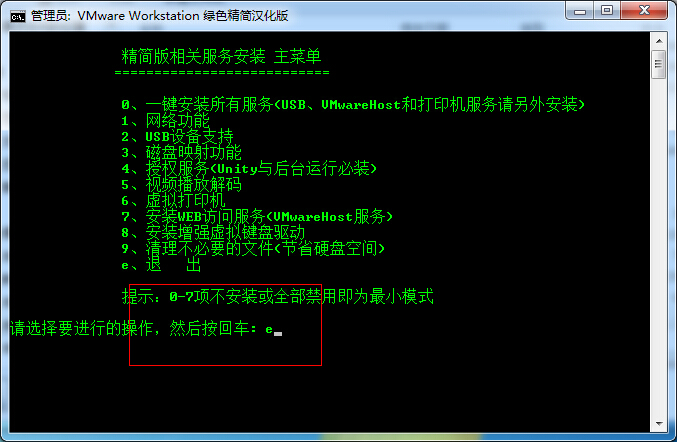
6、在电脑桌面双击打开VMware虚拟机快捷方式
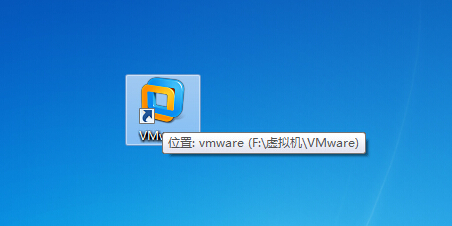
7、在打开的软件界面选择打开“新建虚拟机”
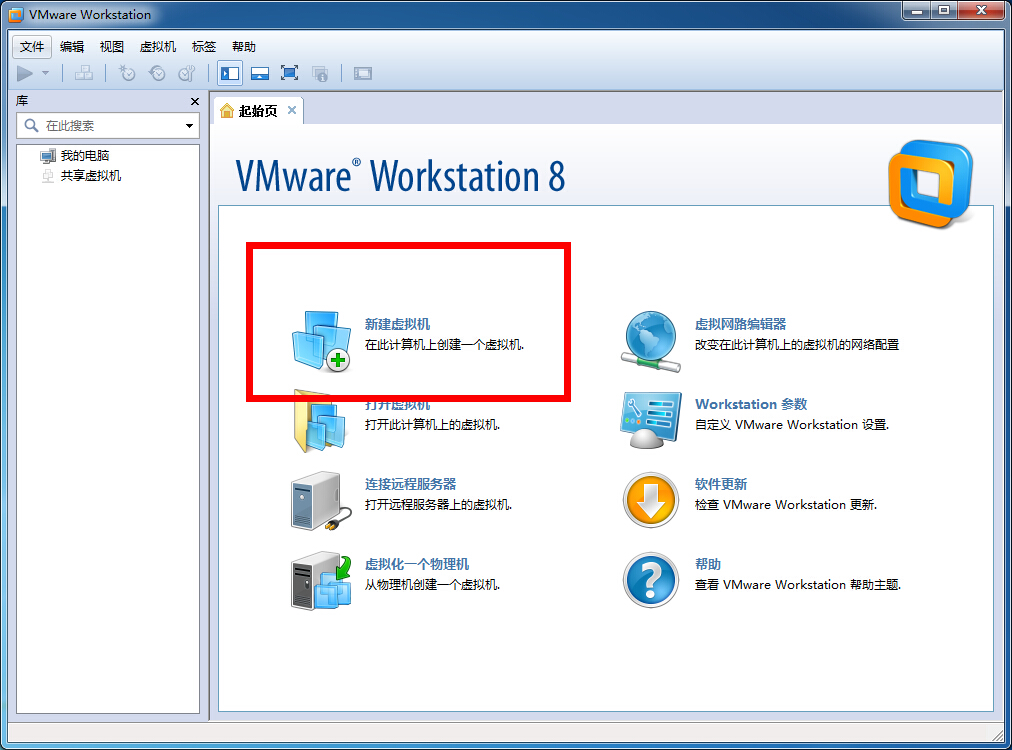
8、为了更好滴配置我们需要的虚拟机,这里选择自定义安装
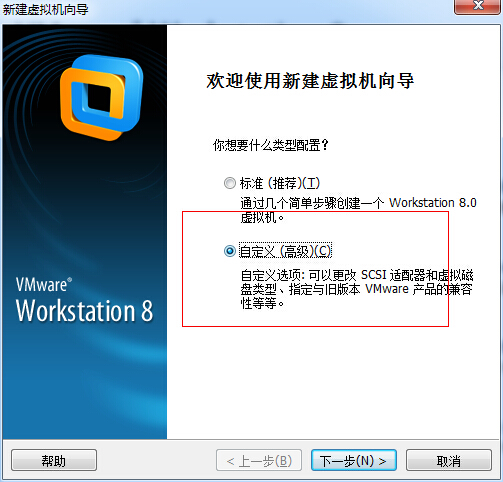
9、默认下一步
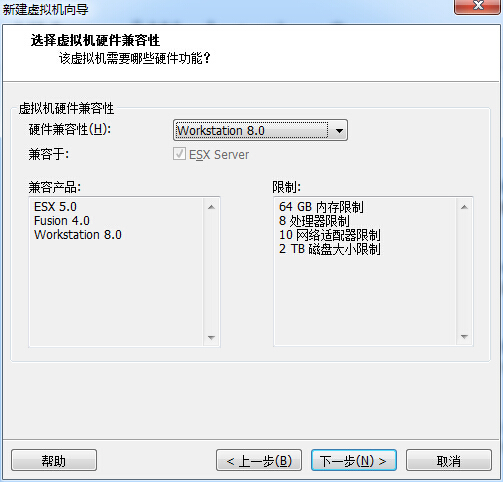
10、如下图红线框框标注的勾选“我以后再安装操作系统”,下一步
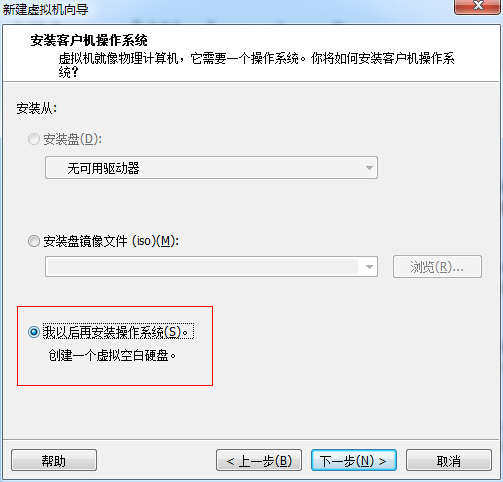
11、选择安装的系统版本,一般更加你将要安装的系统选择相应即可
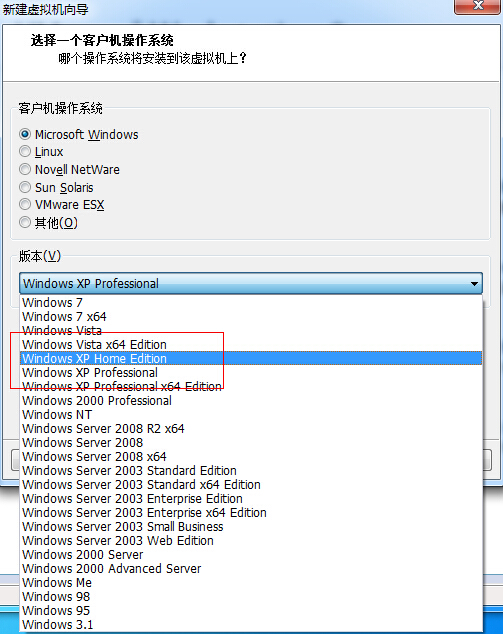
12、选择新建的虚拟机系统文件的安装目录,小编这里自建了一个指定的目录,一般默认即可。如果觉得此篇文章步骤复杂,可以查看虚拟机安装系统教程哦。
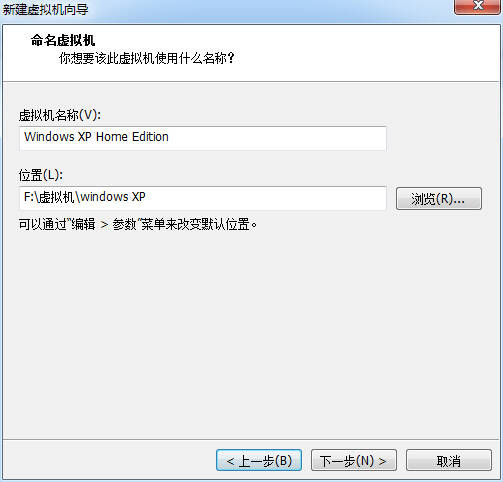
13、为虚拟机配置硬件资源,包括cpu数量、核心数,默认为1即可,下一步
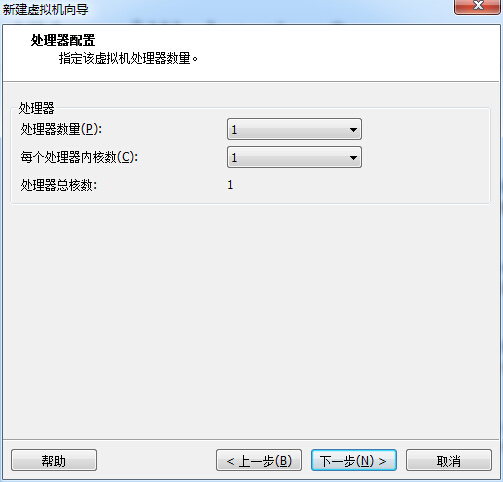
14、为虚拟机系统配置内存数值,如果是xp系统默认512即可,win7系统的话建议给到1G,当然也要根据你电脑的整体配置来
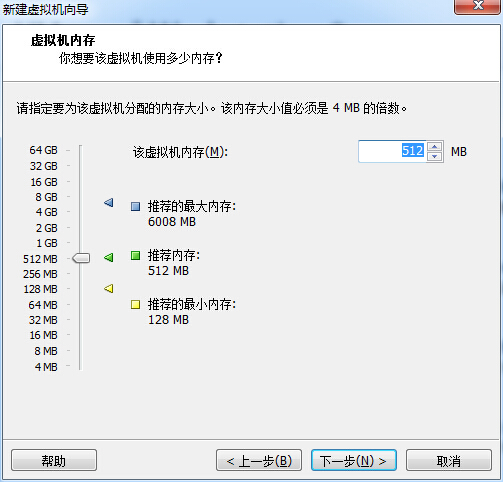
15、配置虚拟机的网络,选择“使用桥接网络”
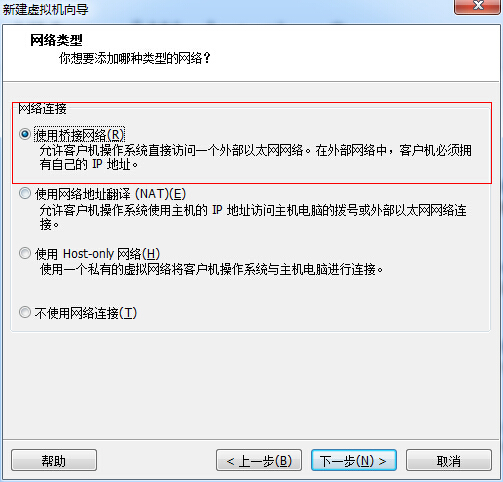
16、默认下一步
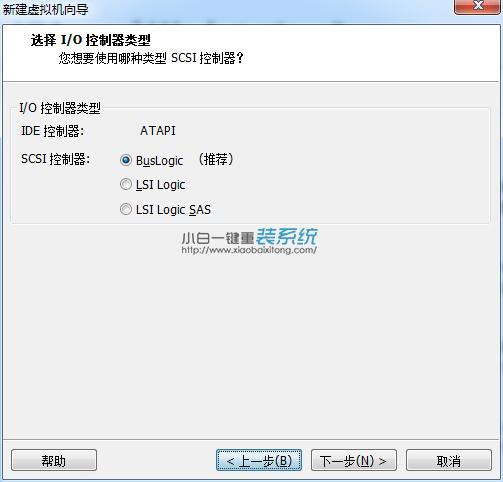
17、选择“创建一个新的虚拟磁盘”
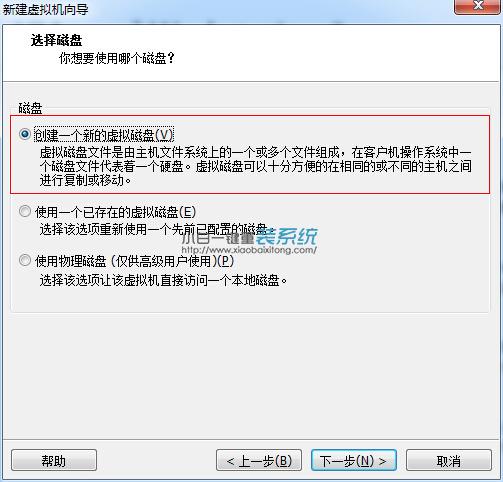
18、默认选择“IDE(推荐)”即可
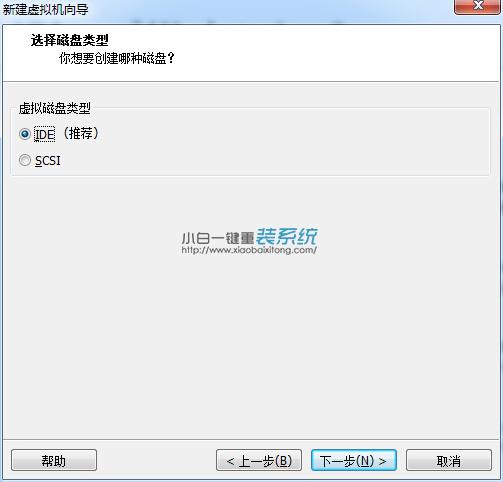
19、为虚拟机分配磁盘大小,即虚拟机系统一共占用的系统大小,这里小编设置为20G,同时将如图“立即分配所有磁盘”前的方框勾选上
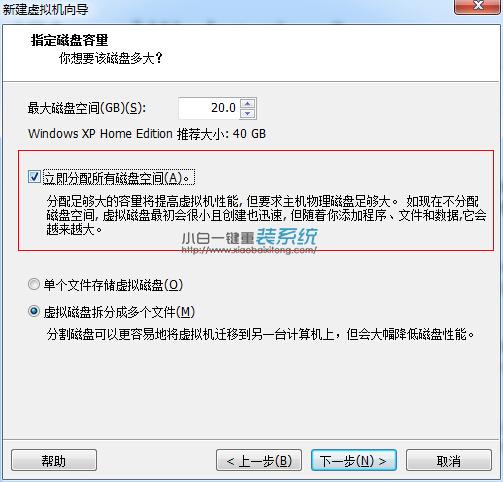
20、默认下一步
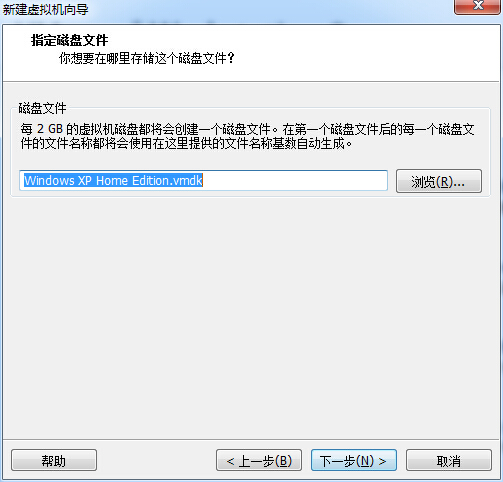
21、配置完毕,点击完成,弹出创建磁盘进度条。
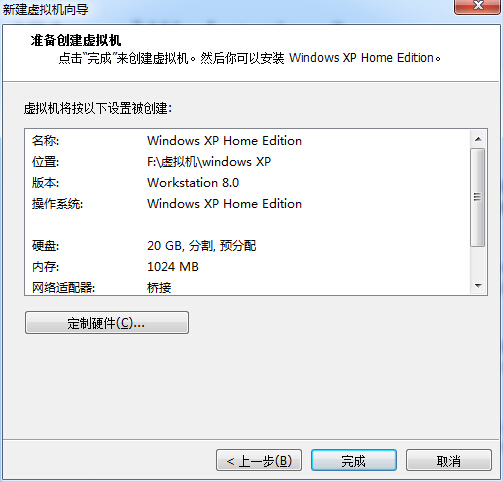

22、完成后在新建好的虚拟机软件界面上选择“编辑虚拟机设置”
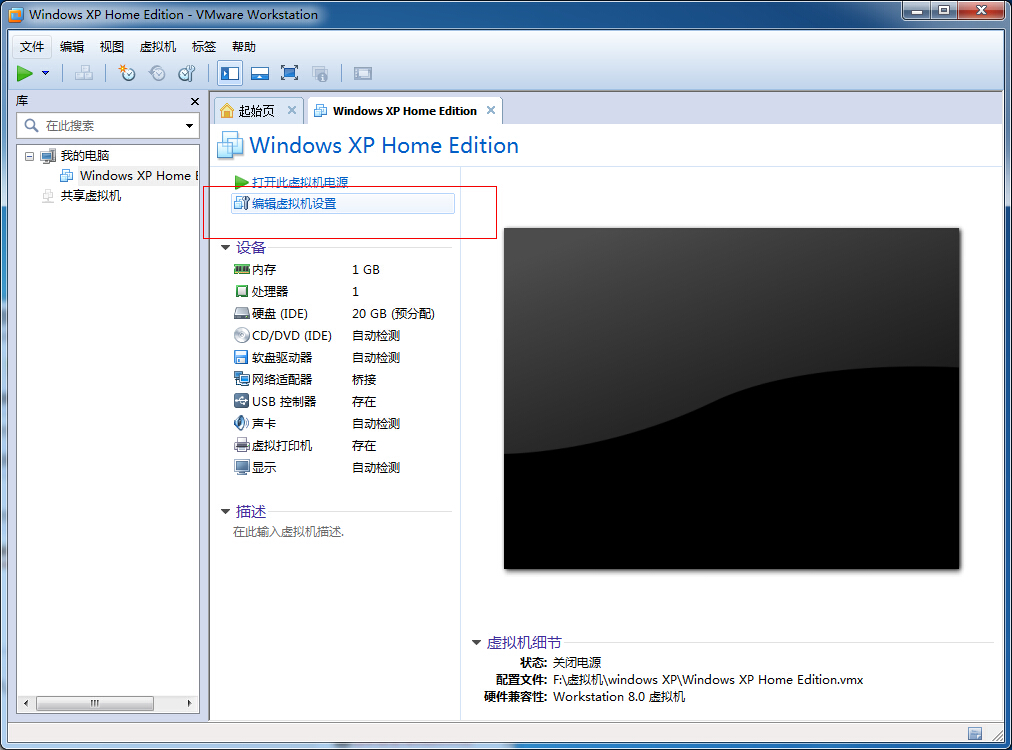
23、在虚拟机设置界面左侧鼠标移动点击到CD/DVD(IDE),然后在右侧的链接下选择系统读取的路径,如果你是用光驱+光碟就选“使用物理驱动”,使用下载好的ISO镜像就选下面的“使用ISO镜像”并浏览文件夹选择,这里以后者为例
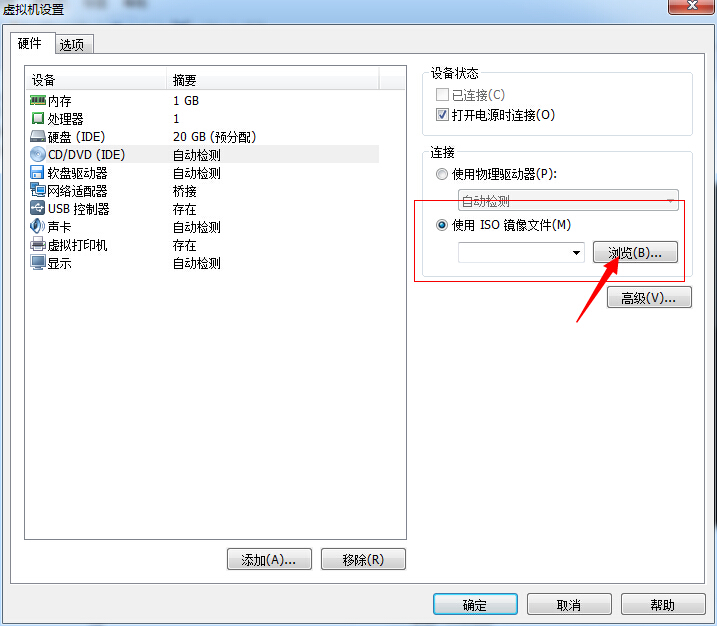
24、ISO镜像需要自己另行下载好,然后这里选择按打开即可
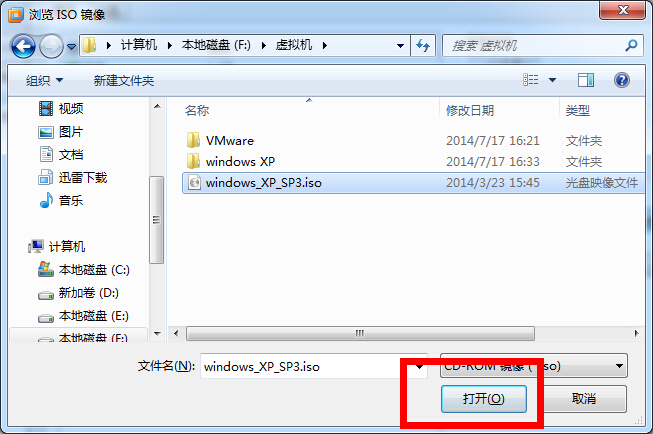
25、确定下一步
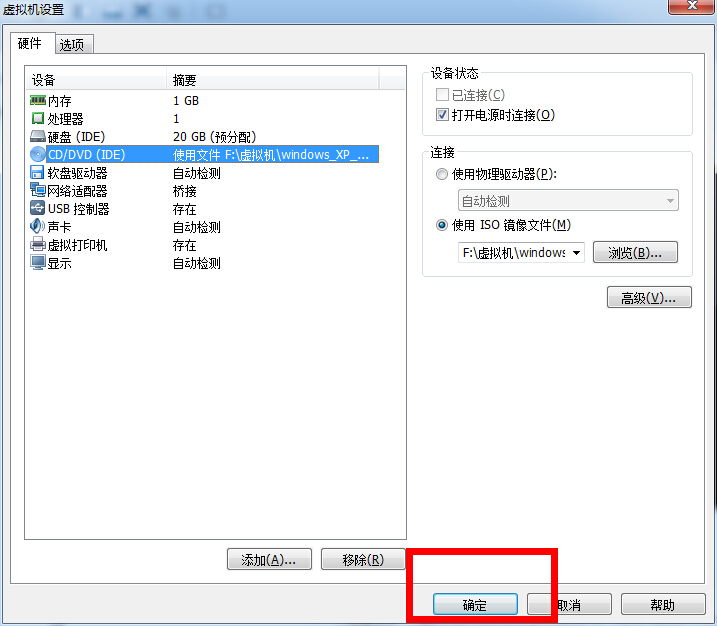
26、再次回到虚拟机主页面,选择“打开虚拟机电源”,然后鼠标快速点击虚拟机画面,让光标从本机切换进虚拟机内
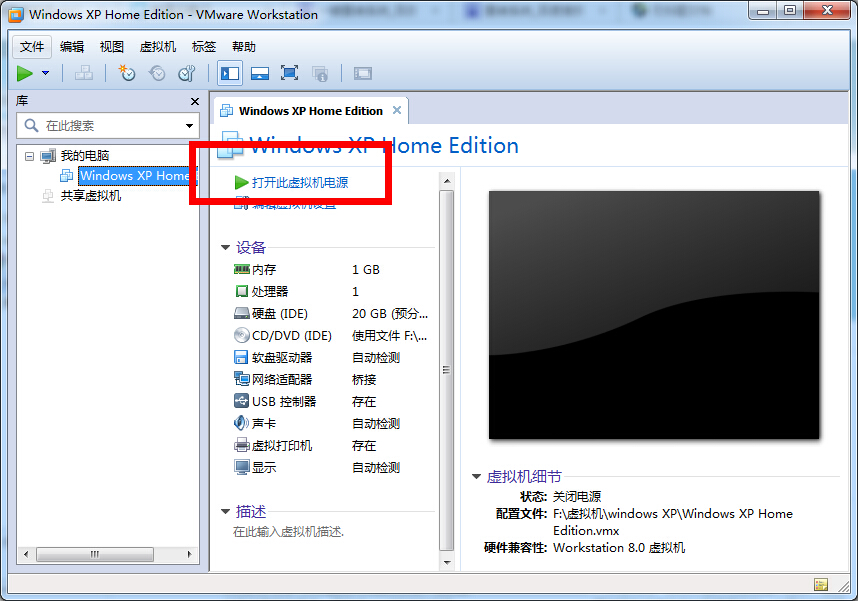
27、在光标进入虚拟机后快速按F2进入BIOS设置界面,通过方向键移动到“Boot”项目下,再通过键盘上的“加减”按钮将光驱“CD-ROM Drive”调整为第一位,如下图所示
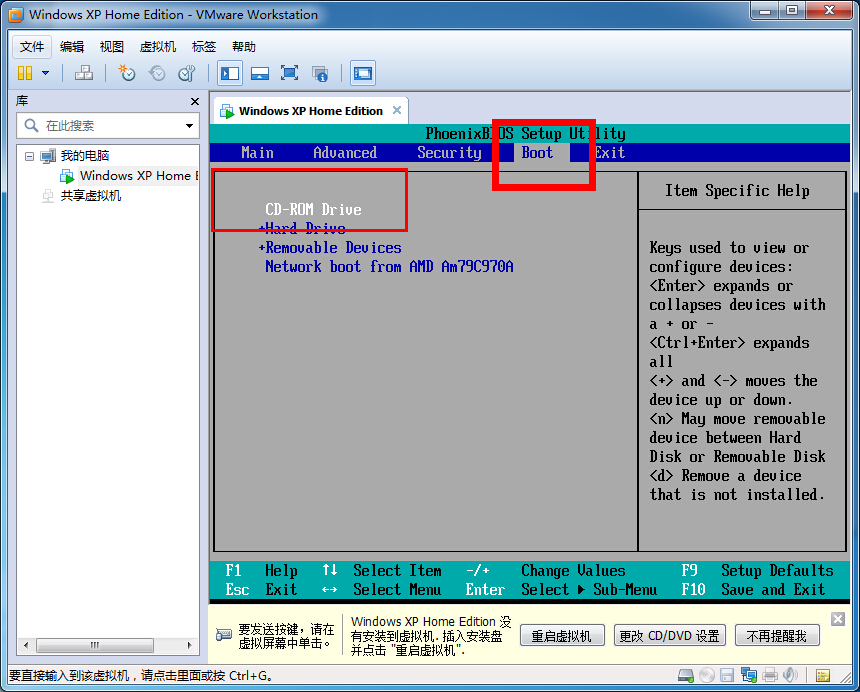
28、设置好后按F10在弹出的的提示框选择“YES‘保存并退出
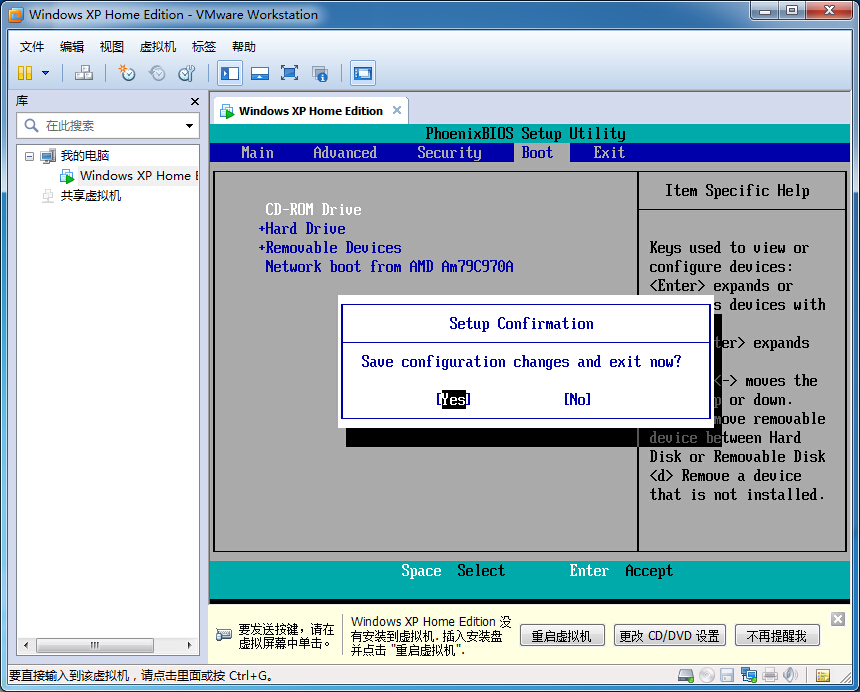
29、然后虚拟机就会加载光驱或者虚拟光驱进入到ISO镜像,通过运行Disk Genius磁盘工具来为虚拟机进行磁盘分区,一般的ISO镜像都会自带有此功能,这里选择5运行该软件
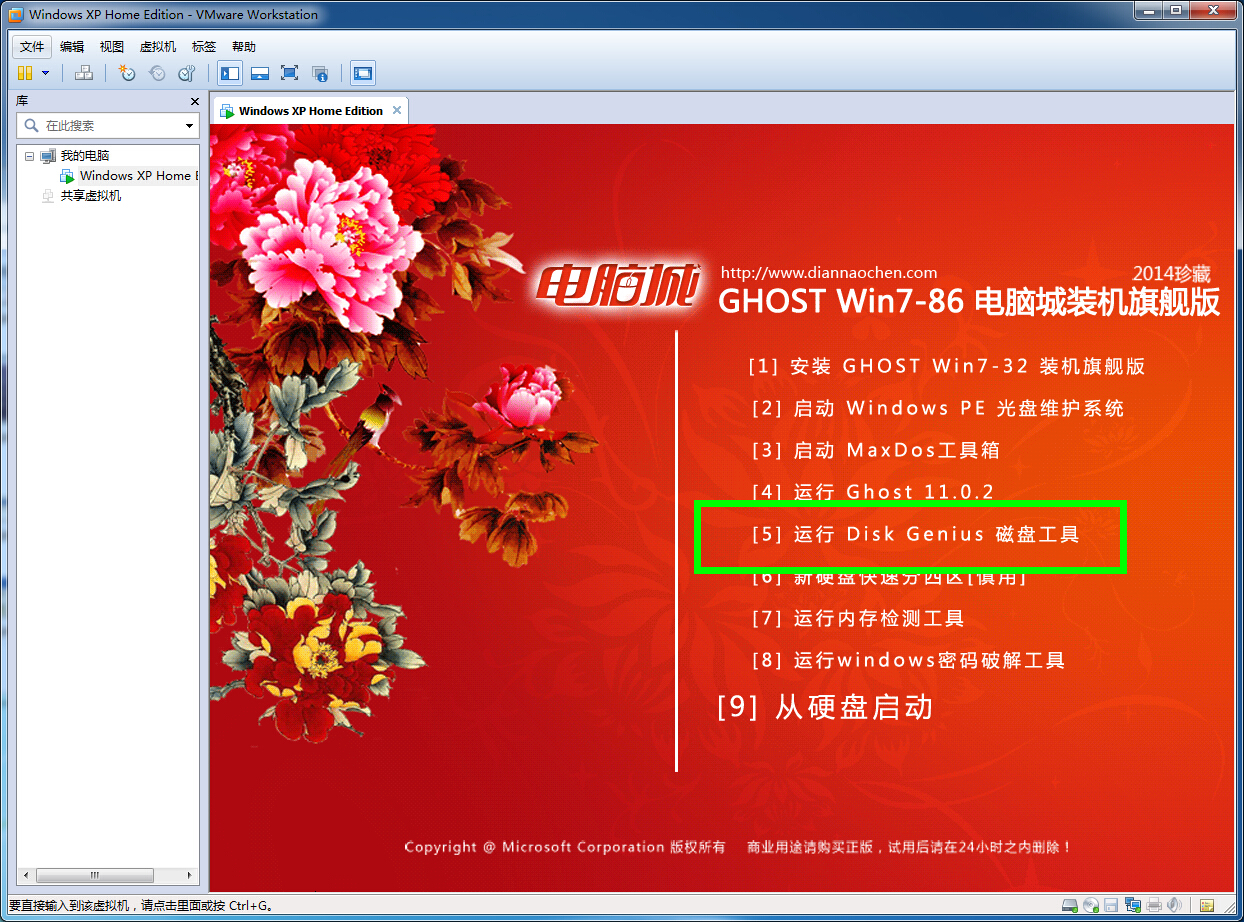
30、在磁盘容量条上右键选择”建立新分区“。之前新建虚拟机的时候分配到是20G,小编打算分8G做C盘,剩余的12G做D盘
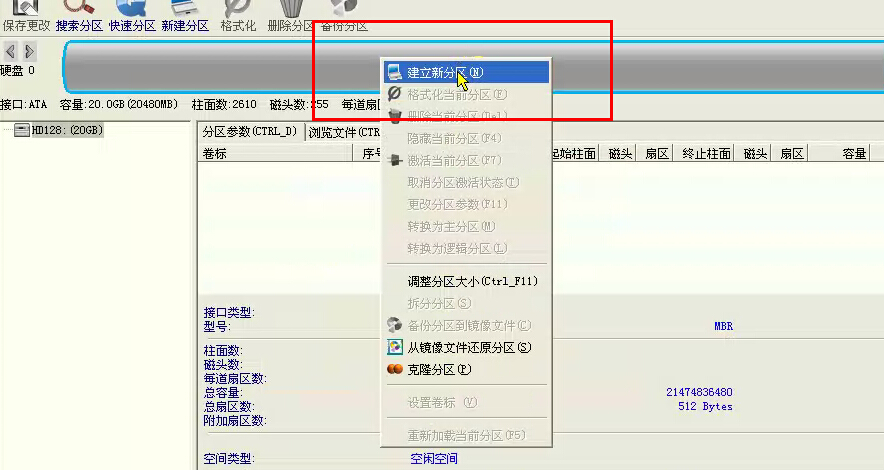
31、在建立新分区的提示框内分区类型选”主磁盘分区“、新建分区大小为“8”,单位为G,好了点击下方的确定按钮

32、在新建好黄色的主分区右键选择“格式化当前分区”,
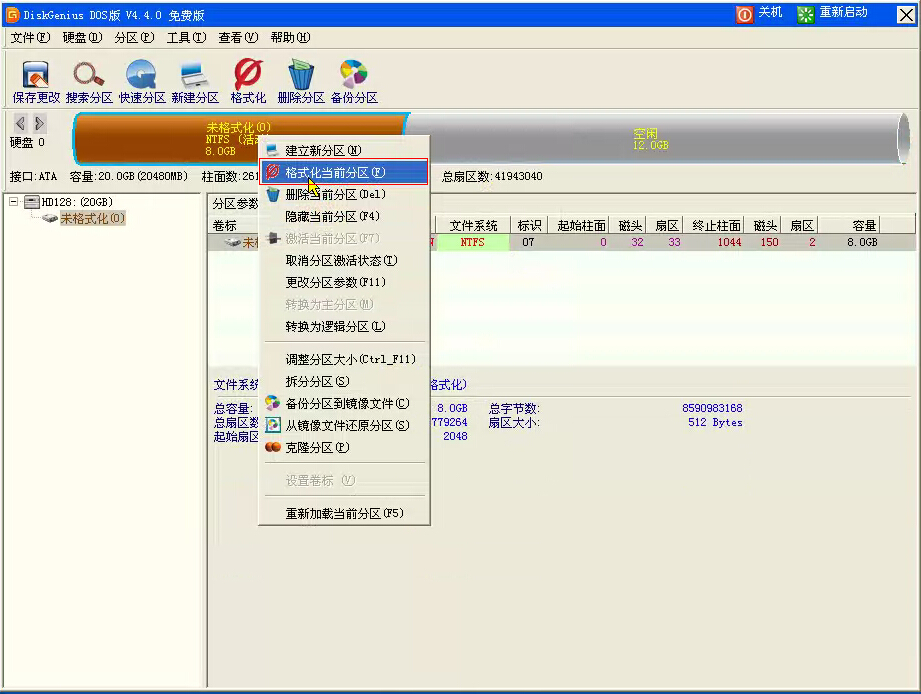
33、确定,下一步

34、点击格式化按钮
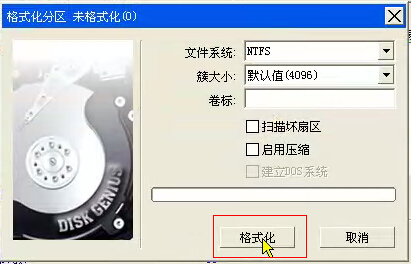
35、继续确认格式化操作
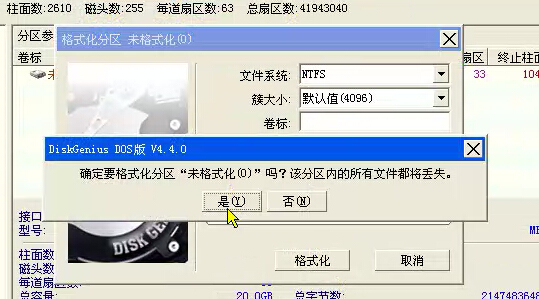
36、格式化完毕后光标依然直到新建的主分区,然后点击打开右上角的“硬盘”功能,在下拉菜单选择“重建主引导记录(MBR)”,为主分区建立主引导分区,这是引导系统安装的重要操作
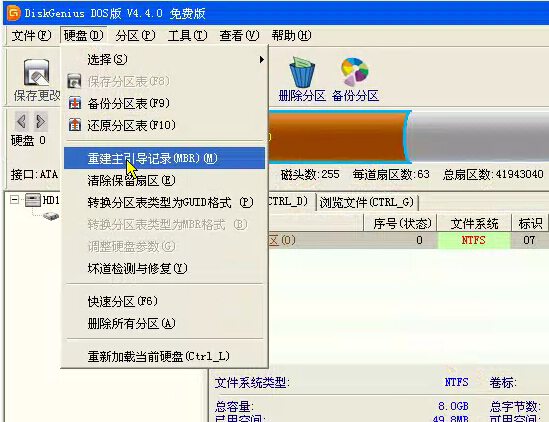
37、点击“是”确认操作


38、虚拟机再次回到ISO镜像功能主界面,此时就可以选择安装相应的系统了。精彩推荐:一键重装系统哪个好。

以上图文详细讲解了vmware虚拟机安装教程以及系统安装前的磁盘分区、主引导的建立,做好这些,通过光驱或者虚拟光驱安装你需要的系统即可。因ISO系统各有不同,所以你所看到加载的系统界面不同,但是操作原理是一样的,希望大家灵活运用!同时推荐一篇文章u盘怎么在虚拟机上运行,大家有兴趣的可以拓展下相关知识。

王者荣耀鲁班大师铭文是红色宿命10个,增加攻速,最大生命值和物理防御,蓝色铭文调和10个,增加最大生命值和生命恢复。绿色虚空铭文10个,增加最大生命值和冷却缩减。

播放器软件很多,本文网小编给大家推荐搜狐视频。搜狐视频是当下非常流行常用的视频播放器,拥有安卓版、pc版、苹果版等适用于不同设备用户,拥有海量最新最热视频资源,精彩视频第一时间上新提醒,支持在线下载本地播放观看无需网络,超强大的视频播放器欢迎下载!搜狐视频有占用内存小、耗电小、交互简单、播放流畅的优势,无论你是千元机还是几千元的高中低档手机中均能完美运行,多终端播放记录同步功能,畅想随时随地观影!如果大家在旅途当中想在搜狐视频看电视剧和电影,那么小编建议提前缓存好视频,且不说大家的手机流量够不够的问题,主
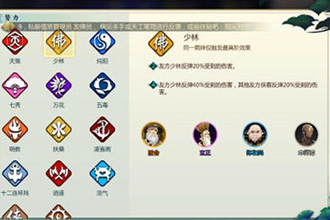
十人口对战外功毕业配置:木师傅、陈和尚、玄正、度会、于睿、李忘生、唐简、唐木木、机甲黑龙、雷神机甲。十人口对战内功毕业配置:木师傅、陈和尚、玄正、度会、乌蒙贵、李复、唐简、唐木木、机甲黑龙、雷神机甲。
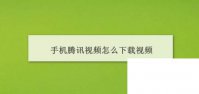
今天小编给广大用户分享手机腾讯视频下载_手机腾讯视频怎么下载视频。腾讯视频有很多小功能是其他播放器没有的,大家可以下载后慢慢探索一下,小编非常喜欢的一个功能就是看电视剧的时候可以选择只看某个演员的镜头。想看大剧来腾讯视频,聚合全网优质内容,一切精彩尽在掌中!超清秒播,边走边看。悦享品质,为你而来!综合对比而言,腾讯视频在几个热门网站当中 是No.1,除去独播资源不算,腾讯视频上的视频类型更加丰富,免费电影和电视剧更多,更新速度和上架速度也更快。大家通过腾讯视频播放器,可以观看到腾讯视频网站上的所有影视剧等

和平精英每一局或多或少都有人机,想要匹配到人机局,最好是在低端局或者高端局中,这样真人比较少,容易出现人机,或者直接开竞技模式的第一人称体验,完全都是人机在玩呢。

有很多小伙伴不知道我叫mt里面的角色,其实小编也不太熟悉我叫mt归来的角色有哪些叫什么,那么下面就让我们一起一个一个来了解一下我叫mt归来冰女怎么样吧。 我叫mt归来冰女怎么样

我的小农园红包版下载,我的小农园红包版是一款积极阳光的红包农场种植游戏,我的小农园的风格是轻松欢乐的,在玩这款我的小农园游戏的时候不知不觉会被我的小农园红包版的这种氛围所感染心情都会变好

节奏旅行下载,节奏旅行游戏是一款好玩的音乐类手机游戏,节奏旅行游戏考研玩家的节奏感,有非常多好听的曲目可以免费解锁。还有多种模式可以任意选择,来和好朋友一起挑战最高分吧。

老幺小说网下载-老幺小说网app是一款非常优秀的手机小说阅读app,老幺小说网app里有着非常多的小说资源,市面上优秀的小说老幺小说网app里都应有尽有,并且在这里看小说也都是免费的,您可以免费下载安卓手机老幺小说网。

运动词典app是一款运动计划制定软件,运动词典app中有各种专业的运动训练教程,让你通过科学的方式来进行健身,让你可以随时看到自己健身效果。 软件特色 1.更科学的视频教程:专业教

诗词多多是一款好玩的诗词对决游戏,诗词多多游戏里玩家要根据给出的诗词对出诗词的另一半,诗词多多非常考验玩家的诗词知识库,精选优质诗词,边玩游戏还能学习诗词文化。 游戏